Як ефективно використовувати Windows 7 Наліпки

Що таке Наліпки? По суті, це просто як використання справжніх липкихзазначає мінус ціла річ, що вбиває дерева. Однак найбільш привабливою особливістю Sticky Notes є фактор зручності. Ви можете створити нову клейку примітку, закрити програму, а потім знову відкрити її пізніше саме так, як ви її залишили. Не потрібно економити і не турбуватися, щоб придумати імена файлів. Ніби буфер обміну відповідає блокноту. Матч зроблений у важких .. Помилка Сім, Windows 7, тобто.
Деякі функції, на які слід звернути увагу:
- Змініть колір ваших нотаток, щоб допомогти вам організувати їх (клацніть правою кнопкою миші будь-яку ноту, щоб виховувати кольорові варіанти меню.)
- Стек нотатки для економії простору.
- Змініть розмір примітки, перетягуючи куточки або краї.
- Смуга прокрутки знаходиться праворуч для надмірних довгих записок або копіювання та вставки. (Пам'ятайте, що це "замітки", а не книги.) :)
- БЕЗКОШТОВНО !! Sticky Notes поставляються з усіма версіями Windows 7. Дуже грубо!
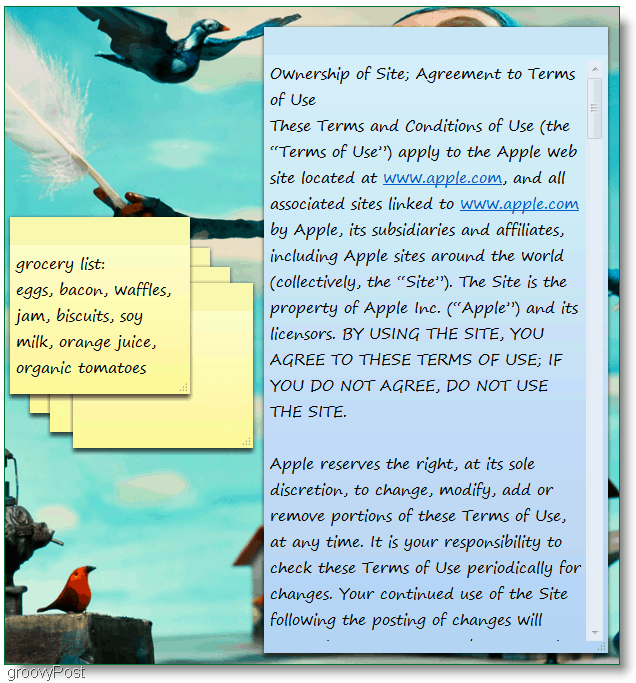
Давайте розглянемо кілька не так очевидних особливостей.
Як змінити шрифт Sticky Note
На жаль, у нас тут не так багато варіантів; ось ці жертви.
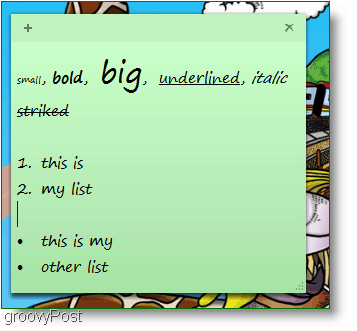
Розмір, жирний, курсив, підкреслений, закреслений та списки. Немає меню для налаштування цих властивостей, тому вам доведеться користуватися Гарячі клавіші.
Примітка: Спочатку Виберіть то Текст у своїй клейкій записці, а потім скористайтеся гарячими клавішами, наведеними нижче:
- Ctrl + b Мakes текст бстарий
- Ctrl + i Мakes текст iталіки
- Ctrl + u Мakes текст уnderlined
- Ctrl + t Зробіть стпрорив текст
- Ctrl + Shift +> Makes текст більший
- Ctrl + Shift + <Makes текст менший
- Ctrl + Shift + L Щоб створити списки або кулі, натискайте цю комбінацію клавіш кілька разів, щоб перемикатися між типами списку.
Ще одна цікава особливість - сказати, що ви зайнята людина і маєте багато наліпок, як це:
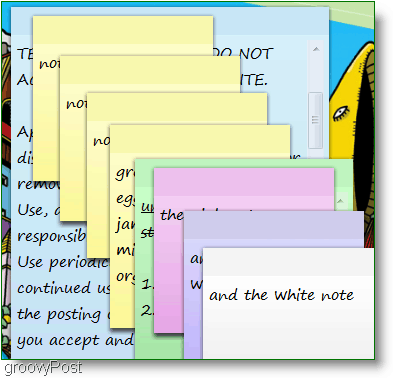
Цей безлад може зробити досить великий безлад, тому щови не можете мінімізувати окремі нотатки. Якщо ви не хочете заповнювати весь робочий стіл, вам доведеться скласти їх. Ця ситуація спричиняє проблему, оскільки управління величезною купою наліпок все ще безлад, будь то на екрані комп'ютера чи на вашому столі. Тож ось рішення.
Як перелічити свої наліпки і легко отримати доступ до них або переглянути їх як список
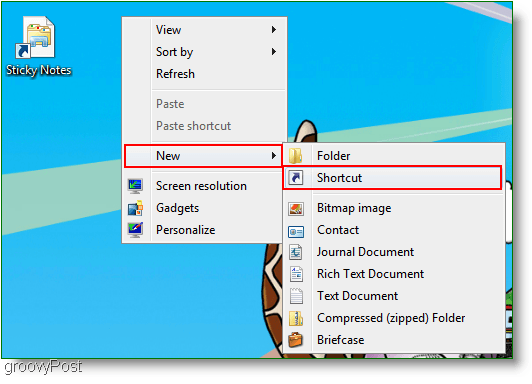
1. Клацніть правою кнопкою миші будь-яка відкрита зона на вашому Настільний, і Виберіть Нові потім Ярлик. А Створити ярлик З'явиться вікно у порожньому білому полі Введіть або Вставте наступна адреса:
search-ms: displayname = Пошук% 20Результати% 20in% 20Sicky% 20Notes% 20 (Windows% 20Sticky% 20Notes) & crumb = & crumb = location: C% 3A% 5CUsers% 5CВаше ім'я користувача% 5CSearches% 5CSticky% 20Notes% 20 (Windows% 20Sticky% 20Notes) .searchconnector-ms
2. Клацніть Далі і в наступному вікні введіть назву ярлика. Мені подобається просто так і просто Тип в Замітки.
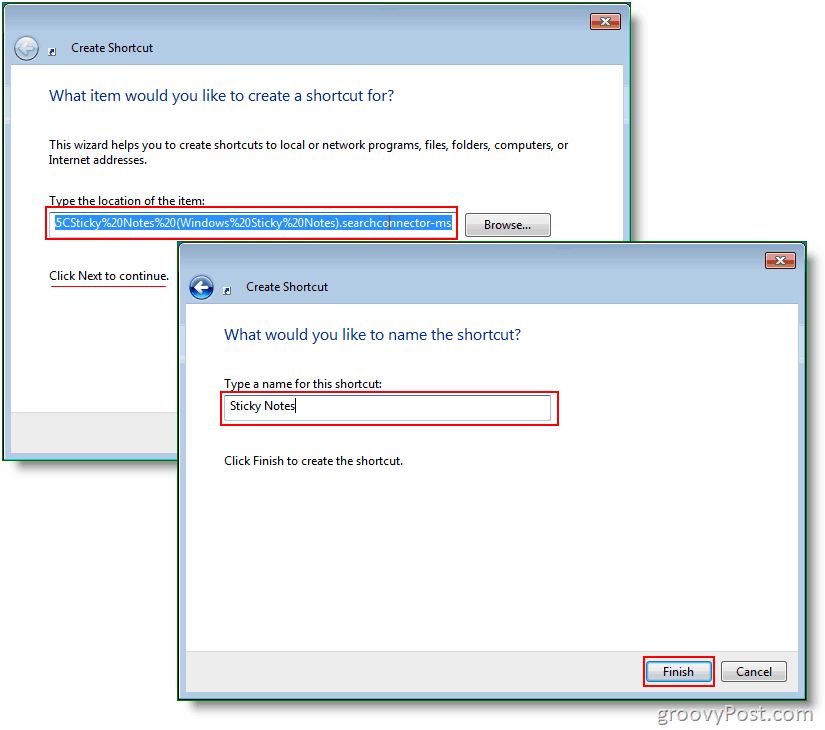
3. Тепер Клацніть правою кнопкою миші то Ярлик ви щойно створили і Виберіть Властивості. Під Клавіша швидкого доступу, ви можете розмістити будь-який ярлик, який вам подобається Я вирішив зробити Ctrl + Shift + S.
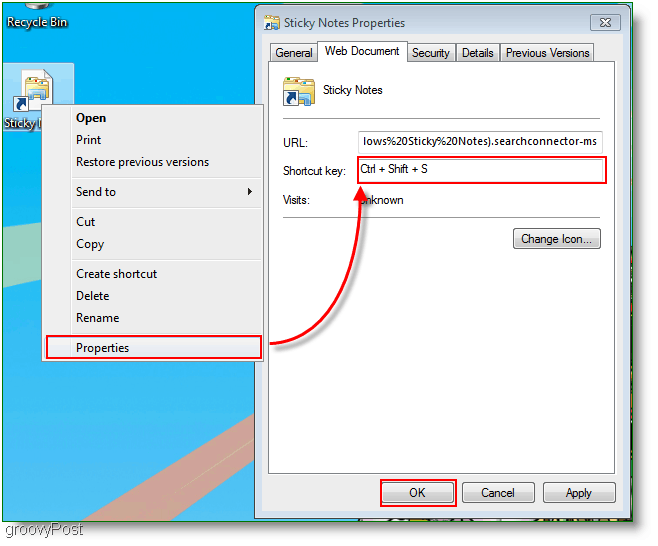
Тепер ось вікно, що з’явиться, яке з’явиться при натисканні на ярлик або при натисканні клавіші швидкого доступу (Ctrl + Shift + S.) За бажанням ви можете змінити детальний вид напереглянути дату та час кожної нотатки. Якщо ви схожі на мене, вам не подобається захаращувати робочий стіл, тому ви завжди можете переміщати ярлик Sticky Notes в папку в будь-якому місці комп'ютера.
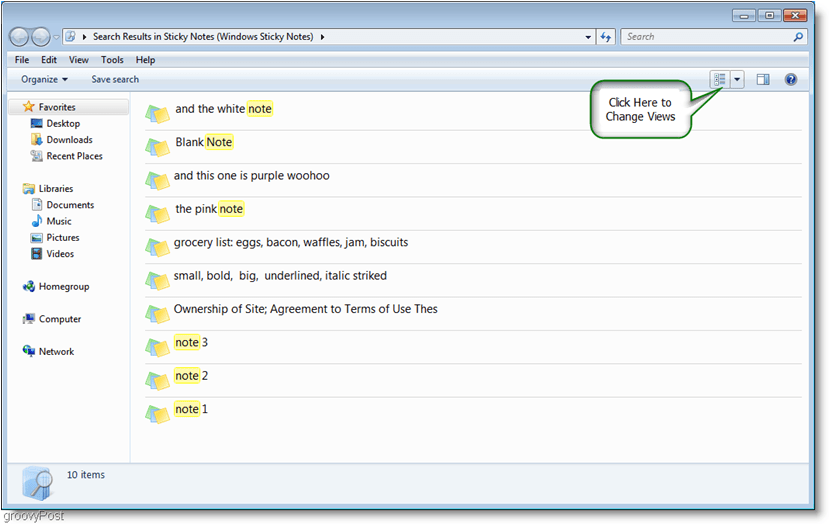
Якщо ви хочете створити резервну копію ваших наліпок і надіслати їх другові, це можна зробити, переглянувши:
C: КористувачіВаше ім'я користувачаПриміткиDataRoamingMicrosoftSticky Notes
Потім зробити копію з StickyNote.snt
Це все, шановні; це приблизно так глибоко, як ми можемо використовувати цю просту програму. Сподіваюсь, вам сподобалася ця стаття про те, як стосуватися наліпок.


![Ефективно використання панелі завдань Outlook 2007 [Як робити]](/images/outlook/effectively-using-the-outlook-2007-to-do-bar-how-to.png)







Залишити коментар